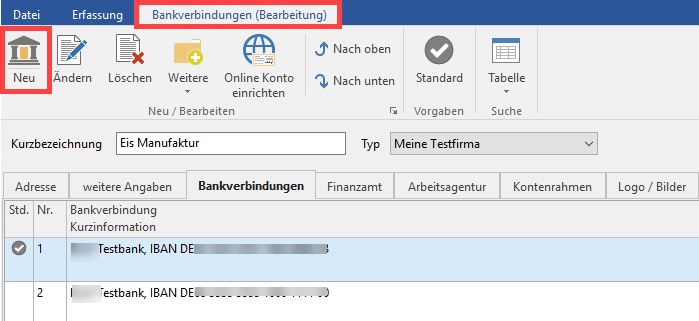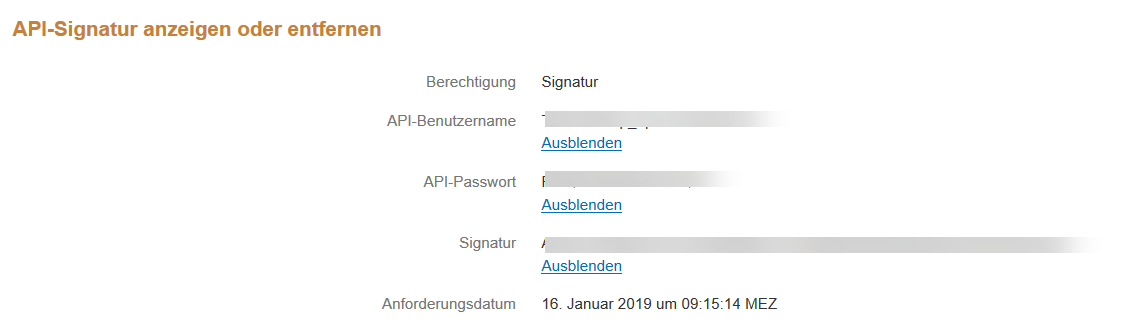Einrichten einer neuen PayPal-Bankverbindung in büro+
Über Registerkarte: DATEI - INFORMATIONEN - AKTUELLE FIRMA / FILIALE / MANDANT- MEINE FIRMA/MEINEN MANDANTEN .... BEARBEITEN - Register: "Bankverbindung" können Sie über die Schaltfläche: NEU neben einer neuen Bankverbindung auch ein PayPal-Konto einrichten.
Mit Bestätigung der Schaltfläche "Neu" öffnet sich das Fenster: "Bankverbindungen-Datensatz neu erfassen".
Setzen Sie im Register "Bankverbindung" unter dem Eintrag "Bank & Kontonummer das Kennzeichen "Online Banking für Konto aktivieren".
Mit dem Aktivieren des Kennzeichens öffnet sich das Register "Online Banking".
Klicken Sie im Bereich "Online Zugang" auf die Schaltfläche "Konto einrichten".
Ein Assistent unterstützt Sie bei der Einrichtung. Im nächsten Fenster können Sie sich entscheiden, ob Sie ein Bankkonto oder ein PayPal-Konto einrichten möchten.
Wählen Sie im Bereich "Andere Zahlungssysteme" die Schaltfläche: PayPal Konto".
Hinweis
Soll ein PayPal Konto eingerichtet werden, darf im Bereich Bankinformationen keine Bankleitzahl eingetragen werden!
Die Software bereitet nun die Anbindung an PayPal vor. Dies wird durch einen Hinweistext verdeutlicht.
Nach der Initialisierung richten Sie den Zugang ein. Wählen Sie an dieser Stelle die Schaltfläche "PAYPAL".
Eingabe der PayPal-Zugangsdaten
Nachdem Sie die Schaltfläche: "PayPal" gewählt haben, geben Sie Ihre Zugangsdaten ein:
Beachten Sie:
Bitte prüfen Sie selbst, ob Sie bereits die Umstellung auf einen REST-API Zugang in PayPal eingerichtet haben.
Sollte Ihrerseits noch keine Umstellung stattgefunden haben, so können Sie stattdessen die SOAP-API Zugangsdaten wie folgt eingeben:
- Benutzername = API-Benutzername
- Client ID = Signatur
- Secret = API-Passwort
Diese wichtigen Informationen haben wir für Sie separat in aufklappbaren Info-Boxen bereitgestellt:
- SOAP-Zugangsdaten auf der PayPal-Webseite beantragen
- REST-API-Zugangsdaten auf der PayPal-Webseite beantragen
Nach dem Anlegen des Paypal-Kontaktes, erhalten Sie eine Zusammenfassung mit den zur Kontoeinrichtung genutzten Daten.
Das PayPal Konto ist nun eingerichtet. Die Leistungsarten für das Konto werden im Register "Online Banking" im Bereich "Konto Information" angezeigt.
Tresor verwenden
Auch für Ihre PayPal-Konten steht Ihnen die Tresor-Verwaltung zur Verfügung. Wie Sie diese einrichten, haben wir für Sie hier beschrieben: Datentresor (Online Banking).
+++ Beschreibungen für die Einrichtung des PayPal-Zugangs: SOAP bzw. REST-API +++
Tipp!
Weitergehende Informationen erhalten Sie auch direkt bei PayPal.
Kontenstand Online aktualisieren (PayPal)
Informationen zum Abruf des Kontenstands erhalten Sie im Artikel: Online aktualisieren.
Info:
Die von der Bankingkomponente übermittelte koordinierte Weltzeit wird beim Einlesen der Kontoauszüge in die lokale Systemzeit umgewandelt, damit Buchungen zu Zahlungen zwischen 00:00 und 01:00 Uhr (bzw. zur Sommerzeit zwischen 00:00 und 02:00 Uhr) auch im Programm den korrekten Tag als Buchungsdatum erhalten.